مستخدموا الحواسيب العاملة بنظام الويندوز على كثرتهم يفضلون وجود حزمة البرامج الخاصة بمايكروسوفت "أوفيس" وذلك بسبب غناها الكبير بالمزايا والخصائص المهمة التي يحتاجها كل مستخدمي الحواسيب. وأهم برنامج من هذه الحزمة هو برنامج "WORD" والذي كغيره من البرامج الموجودة على النظام يحتوي على الكثير من الإعدادات الافتراضية والتي يمكن للمستخدم أن يغيرها ولكن المستخدمين العاديين لا يلقون أي بال لهذه الإعدادات التي إذا قام ببعض التعديلات عليها سيحصل المستخدم على تجربة استخدام أفضل. وفي هذه المقالة سأعرفكم على 5 من أهم هذه الإعدادات الافتراضية الموجودة في برنامج مايكروسوفت وورد بالتحديد وستجعلك تكتب كالمحترفين.

تخصيص شريط الأدوات
يعتبر شريط الأدوات من الأمور المهمة الموجودة في جميع برامج حزمة الأفيس وهو الشريط العلوي والذي يضم كل الاختصارات الخاصة بأدوات التحرير والتي يتم استخدامها عند الكتابة على برنامج الوورد، وهذه الاختصارات الموجودة في الشريط تكون مضافة بشكل افتراضي وتكون عادةً هي الأدوات الأكثر شيوعاً ولكن يمكن لكل مستخدم أن يقوم بتخصيص هذا الشريط بكل سهولة لإضافة المزيد من الاختصارات التي تهمك وذلك ليكون عملك بشكل أسرع على البرنامج.
وكل ما عليك أن تقوم به هو النقر على زر File ثم Options وستفتح نافذة الخيارات وفيها ستنتقل إلى قسم Customize Ribbon من القائمة الجانبية وبعد ذلك سيظهر لك جدولين واحد منهم يقوم بعرض الأقسام والمجموعات التي تتضمنها وقسم آخر على اليسار يقوم بعرض كل الأدوات ومنها ستختار الأمر Choose commands from وتختار بعدها عرض جميع الأوامر All Commands ومن هذه الأوامر تقوم باختيار الأمر الذي تريده وتحدد القسم الذي تريد أن تنقل هذا الأمر إليه من الجدول الأيمن بعدها تقوم بالضغط على إضافةAdd وبذلك سيتم إضافته للقسم المختار.
تغيير الخط الافتراضي
محبي الكتابة عادةً يختارون نوع معين من الخط عند الكتابة وفيه يقومون بكتابة كافة المواضيع التي يريدونها في برنامج الوورد، وإذا كنت من الأشخاص الذين يفضلون نوع خط معين على غيره فهذه الطريقة التي سأستعرضها الآن هي موججهة لك وخصوصاً إذا كنت ممن ينزعجون من تغيير الخط في كل مرة تفتح فيها برنامج الوورد، حيث ستتمكن من ضبط الإعدادات على الخط الاذي تريده وجعله هو الخط الافتراضي للبرنامج.
ولكي تقوم بهذا الأمر سيتوجب عليك الضغط على أيقونة السهم التي تتواجد في أسفل مجموعة الخطFont الموجودة في قسمHome وعندها ستظهر لك نافذة تحتوي على إعدادات الخط وفيها من قسم Complex scripts تقوم بتحديد نوع الخط وتحديد الحجم المناسب وبقية الخصائص المتعلقة بالخط وبعد الانتهاء من ضبط كل الإعدادت تقوم بالضغط على زر Set As Default وستظهر عندها نافذة تأكيد وتقوم منها باختيار All documents based on the normal template ومن ثم تضغط على OK وعندها سيصبح هذا الخط الذي اخترته هو الخط افتراضي لجميع المستندات الجديدة التي ستكتبها.
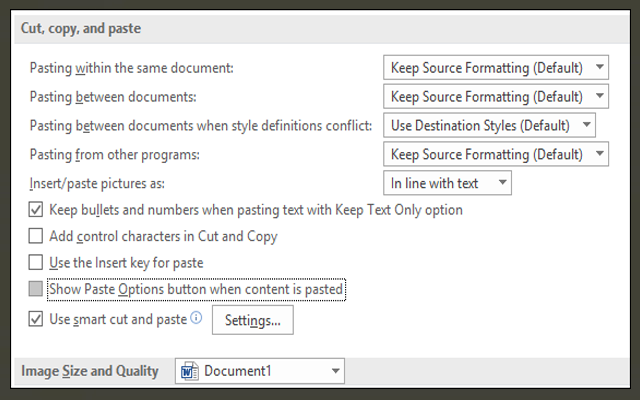
منع ظهور خيارات اللصق
كل الذين يقومون بنسخ مقالات خارجية واستخدام برنامج الوورد لتعديلها لاحظوا وجود مربع صغير يقوم بتحديد خيارات اللصق وعند الضغط عليه سيسألك هل تريد لصق النص بدون تنسيق أم لصق مع تغيير اللون وغيرها من الخيارات، وهذا المربع يزعج الكثير من المستخدمين، وعلى الرغم من هذا المربع يختفي بمجرد الضغط على مفتاح Esc ولكنك لست مجبر على القيام بهذا الأمر في كل مرة تقوم فيها بلصق أي نص، حيث يمكنك أن تقوم بمنع ظهور هذا المربع نهائياً عن طريق الضغط على File وبعدها على Options ومن نافذة الإعدادات التي ستظهر لك تقوم باختيار قسم Advanced وتقوم بإزالة علامة الصح من أمام خيار Show Paste Options button when content is pasted وبعدها تقوم بالضغط علىOK وبذلك سيتم تعطيل ظهور خيارات اللصق.
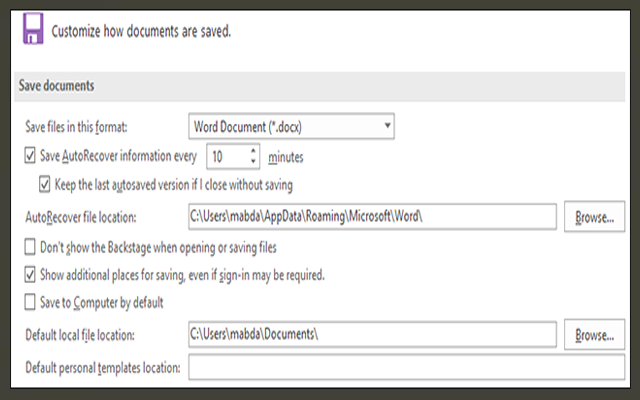
تغيير إعدادات حفظ الملفات تلقائياً
تقوم حزمة برامج الأوفيس بشكل تلقائي بحفظ الملفات وفي حال قمت بكتابة مقالة وانطفئ الحاسوب بشكل مفاجئ قبل أن تقوم بحفظها فإن البرنامج يقوم بشكل تلقائي بحفظ المستند، ويمكنك القيام ببعض التغييرات على هذه الخاصية كتغيير مكان حفظ المستندات أو الوقت الذي يقوم فيه البرنامج بعمل الحفظ التلقائي للتعديلات والكثير من الإعدادات، ولكي تصبح الإعدادات أفضل عليك أن تقوم بتقليل الوقت وجعله 5 دقائق أو دقيقة واحدة عوضاً عن 10 دقائق وكذلك يمكنك تغيير مسار الذي يتم فيه حفظ الملفات في حال الطوارئ إلى أي مسار تريده، وهذه الإعدادات يمكن تغييرها بسهولة عند الضغط على قسم File ثم Options وبعدها تقوم بحفظ التغييرات بالضغط على Save.
الاستبدال التلقائي للكلمات التي تخطئ بها غالباً
المستخدمون بكثرة لبرنامج الوورد يكتبون بطريقة سريعة وهذا ما يؤدي إلى ظهور أخطاء خلال الكتابة أكثر من المستخدمين العاديين للبرنامج ولكي تستطيع التغلب على المشكلة تستطيع أن تقوم بتصحيح الكلمات التي يحدث فيها أخطاء بشكل متكرر دون أن تضطر لإعادة كتابتها وتصحيحها في كل مرة، وهذه المشكلة حلها يكمن في خيار موجود في برنامج الوورد وفيه يتم السماح بتخصيص قائمة الكلمات التي يتم إعادة تصحيحها تلقائياً حيث ستقوم أنت بكتابة الكلمات التي تخطئ بها كثيراً وبجانبها ستقوم بكتابة التصحيح الذي سيتم استبداله بالكلمة الخاطئة بشكل تلقائي.
أما الطريقة بالتفصيل فعليك أن تقوم بالنقر على File وبعدها على Options وعندها ستظهر لك قائمة أكبر من الخيارات ومنها ستختار Proofing ومن ثم تضغط على زر AutoCorrect Options وستظهر لك النافذة التي صورتها موضحة أعلاه، وفي حقل Replace تقوم بكتابة الكلمة الخاطئة التي تريد استبدالها، أما الكلمة الصحيحة تقوم بكتابتها في الحقل With وبعدها تقوم بالضغط على Add ومن ثم OK ووعندها سيتم استبدال الكلمات التي أدخلتها بالكلمات الصحيحة التي اخترتها بشكل تلقائي وبدون أي تدخل منك.
----------------
الموضوع من طرف مالك كبريال

تخصيص شريط الأدوات
يعتبر شريط الأدوات من الأمور المهمة الموجودة في جميع برامج حزمة الأفيس وهو الشريط العلوي والذي يضم كل الاختصارات الخاصة بأدوات التحرير والتي يتم استخدامها عند الكتابة على برنامج الوورد، وهذه الاختصارات الموجودة في الشريط تكون مضافة بشكل افتراضي وتكون عادةً هي الأدوات الأكثر شيوعاً ولكن يمكن لكل مستخدم أن يقوم بتخصيص هذا الشريط بكل سهولة لإضافة المزيد من الاختصارات التي تهمك وذلك ليكون عملك بشكل أسرع على البرنامج.
وكل ما عليك أن تقوم به هو النقر على زر File ثم Options وستفتح نافذة الخيارات وفيها ستنتقل إلى قسم Customize Ribbon من القائمة الجانبية وبعد ذلك سيظهر لك جدولين واحد منهم يقوم بعرض الأقسام والمجموعات التي تتضمنها وقسم آخر على اليسار يقوم بعرض كل الأدوات ومنها ستختار الأمر Choose commands from وتختار بعدها عرض جميع الأوامر All Commands ومن هذه الأوامر تقوم باختيار الأمر الذي تريده وتحدد القسم الذي تريد أن تنقل هذا الأمر إليه من الجدول الأيمن بعدها تقوم بالضغط على إضافةAdd وبذلك سيتم إضافته للقسم المختار.
تغيير الخط الافتراضي
محبي الكتابة عادةً يختارون نوع معين من الخط عند الكتابة وفيه يقومون بكتابة كافة المواضيع التي يريدونها في برنامج الوورد، وإذا كنت من الأشخاص الذين يفضلون نوع خط معين على غيره فهذه الطريقة التي سأستعرضها الآن هي موججهة لك وخصوصاً إذا كنت ممن ينزعجون من تغيير الخط في كل مرة تفتح فيها برنامج الوورد، حيث ستتمكن من ضبط الإعدادات على الخط الاذي تريده وجعله هو الخط الافتراضي للبرنامج.
ولكي تقوم بهذا الأمر سيتوجب عليك الضغط على أيقونة السهم التي تتواجد في أسفل مجموعة الخطFont الموجودة في قسمHome وعندها ستظهر لك نافذة تحتوي على إعدادات الخط وفيها من قسم Complex scripts تقوم بتحديد نوع الخط وتحديد الحجم المناسب وبقية الخصائص المتعلقة بالخط وبعد الانتهاء من ضبط كل الإعدادت تقوم بالضغط على زر Set As Default وستظهر عندها نافذة تأكيد وتقوم منها باختيار All documents based on the normal template ومن ثم تضغط على OK وعندها سيصبح هذا الخط الذي اخترته هو الخط افتراضي لجميع المستندات الجديدة التي ستكتبها.
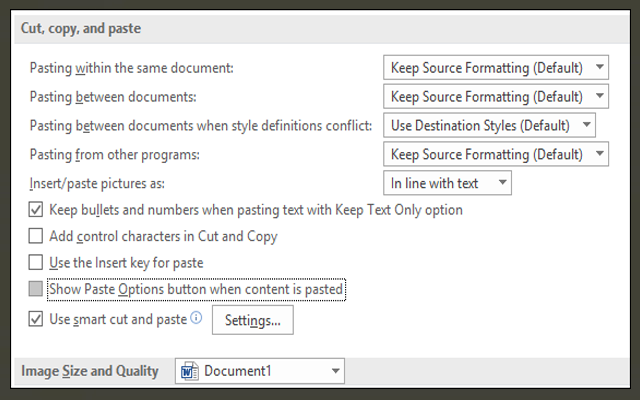
منع ظهور خيارات اللصق
كل الذين يقومون بنسخ مقالات خارجية واستخدام برنامج الوورد لتعديلها لاحظوا وجود مربع صغير يقوم بتحديد خيارات اللصق وعند الضغط عليه سيسألك هل تريد لصق النص بدون تنسيق أم لصق مع تغيير اللون وغيرها من الخيارات، وهذا المربع يزعج الكثير من المستخدمين، وعلى الرغم من هذا المربع يختفي بمجرد الضغط على مفتاح Esc ولكنك لست مجبر على القيام بهذا الأمر في كل مرة تقوم فيها بلصق أي نص، حيث يمكنك أن تقوم بمنع ظهور هذا المربع نهائياً عن طريق الضغط على File وبعدها على Options ومن نافذة الإعدادات التي ستظهر لك تقوم باختيار قسم Advanced وتقوم بإزالة علامة الصح من أمام خيار Show Paste Options button when content is pasted وبعدها تقوم بالضغط علىOK وبذلك سيتم تعطيل ظهور خيارات اللصق.
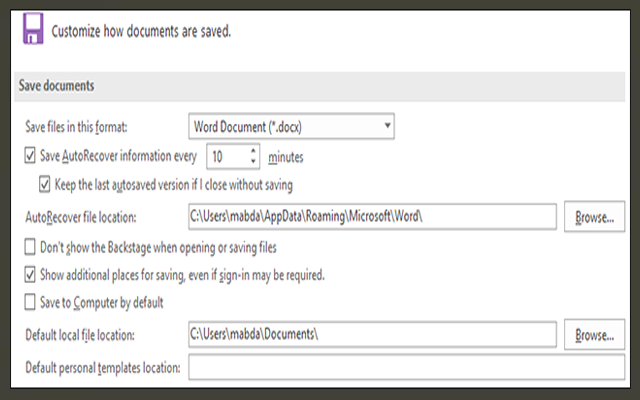
تغيير إعدادات حفظ الملفات تلقائياً
تقوم حزمة برامج الأوفيس بشكل تلقائي بحفظ الملفات وفي حال قمت بكتابة مقالة وانطفئ الحاسوب بشكل مفاجئ قبل أن تقوم بحفظها فإن البرنامج يقوم بشكل تلقائي بحفظ المستند، ويمكنك القيام ببعض التغييرات على هذه الخاصية كتغيير مكان حفظ المستندات أو الوقت الذي يقوم فيه البرنامج بعمل الحفظ التلقائي للتعديلات والكثير من الإعدادات، ولكي تصبح الإعدادات أفضل عليك أن تقوم بتقليل الوقت وجعله 5 دقائق أو دقيقة واحدة عوضاً عن 10 دقائق وكذلك يمكنك تغيير مسار الذي يتم فيه حفظ الملفات في حال الطوارئ إلى أي مسار تريده، وهذه الإعدادات يمكن تغييرها بسهولة عند الضغط على قسم File ثم Options وبعدها تقوم بحفظ التغييرات بالضغط على Save.
الاستبدال التلقائي للكلمات التي تخطئ بها غالباً
المستخدمون بكثرة لبرنامج الوورد يكتبون بطريقة سريعة وهذا ما يؤدي إلى ظهور أخطاء خلال الكتابة أكثر من المستخدمين العاديين للبرنامج ولكي تستطيع التغلب على المشكلة تستطيع أن تقوم بتصحيح الكلمات التي يحدث فيها أخطاء بشكل متكرر دون أن تضطر لإعادة كتابتها وتصحيحها في كل مرة، وهذه المشكلة حلها يكمن في خيار موجود في برنامج الوورد وفيه يتم السماح بتخصيص قائمة الكلمات التي يتم إعادة تصحيحها تلقائياً حيث ستقوم أنت بكتابة الكلمات التي تخطئ بها كثيراً وبجانبها ستقوم بكتابة التصحيح الذي سيتم استبداله بالكلمة الخاطئة بشكل تلقائي.
أما الطريقة بالتفصيل فعليك أن تقوم بالنقر على File وبعدها على Options وعندها ستظهر لك قائمة أكبر من الخيارات ومنها ستختار Proofing ومن ثم تضغط على زر AutoCorrect Options وستظهر لك النافذة التي صورتها موضحة أعلاه، وفي حقل Replace تقوم بكتابة الكلمة الخاطئة التي تريد استبدالها، أما الكلمة الصحيحة تقوم بكتابتها في الحقل With وبعدها تقوم بالضغط على Add ومن ثم OK ووعندها سيتم استبدال الكلمات التي أدخلتها بالكلمات الصحيحة التي اخترتها بشكل تلقائي وبدون أي تدخل منك.
----------------
الموضوع من طرف مالك كبريال


